Folk, som har en masse softwareprogrammer, har nok svært ved at holde dem alle opdateret. Svindlere har fundet en teknik til at drage fordel af sådan en tvingende nødvendighed – falske opdateringsmeddelelser. Den slags pop-ups er ikke en nyhed for sikkerhedsforskere, snarere ganske kedeligt og ynkeligt. ”Urgent Firefox Update” pop-up kan interessere brugere, som føler, at deres version af Mozilla Firefox browseren er forældet. Men hvis brugere ønsker at opdatere deres software, bør de finde lovlige distributører, der tilbyder den slags fornyelser. Det er anbefalet at kigge efter nye udgaver af softwareprogrammer på deres officielle hjemmeside eller andre anerkendte opdateringscentre. Du skal ikke stole på hver tilfældige pop-up, der fortæller dig, at du skal opdatere din Mozilla Firefox – ville du uden videre have tillid til en fremmed på gaden?
Om ”Urgent Firefox Update” pop-up
”Urgent Firefox Update” pop-up kan umiddelbart se ud som om, den kommer fra denne udbredte browsers officielle webside. Dette udspekulerede svindelnummer benytter billeder og citater fra den lovlige hjemmeside for at virke så troværdig som mulig. Du skal ikke tro på alt, hvad den slags tvetydige tilbud fylder dig med. ”Urgent Firefox Update” pop-up skyldes en adware-infektion, og indtil du slipper helt af med den pestilens, vil disse tilbud blive ved med at genere dig. For at være mere præcis så tilbyder ”Urgent Firefox Update” pop-up, at brugerne kan downloade en firefox-patch.exe fil. Ved første øjekast kan den virke ganske reel. Men ikke desto mindre råder sikkerhedsforskere folk til at tjekke kildeLink ved den slags dokumenter – det vil ikke være Mozilla Firefox’ officielle websted. Du skal ikke tillade denne ”Urgent Firefox Update” pop-up at forstyrre dig længere. Jo længere tid du ser gennem hænder med denne infektion, vil pop-ups dukke hyppigere op, mens du søger på internettet.

”Urgent Firefox Update” pop-up er ikke kun her for at teste brugernes opfattelsesevne – det har et større formål i tankerne. Sikkerhedsforskere advarer brugere om, at denne tilsyneladende uskadelige eksekverbare fil, som de downloader, faktisk kan være en trojansk virus i forklædning. Det kan være en ransomware virus, som vil begynde at kryptere dine filer, så snart den har modificeret dine nøgler i registreringsdatabasen.
Således distribueres ”Urgent Firefox Update” pop-up
Du har nok downloadet det adwareprogram, som får ”Urgent Firefox Update” pop-up” til at dukke op, fra en tredjeparts fildelingshjemmeside. Du skal være opmærksom på, at mange gratis programmer indeholder valgfrie softwareprogrammer. I løbet af installationsprocessen kan du enten gå med til at installere disse programmer, eller du kan afvise dem. Hvis du gerne vil deaktivere installationen af ekstra applikationer, skal du altid vælge en avanceret/brugerdefineret opsætning. Derpå er du som regel nødt til at fravælge de allerede afkrydsede felter ved siden af titlen på de medfølgende applikationer. Efter det kan du uden fare fortsætte installationen, uden at du eventuelt kommer til at installere virusser eller andres pestilenser.
”Urgent Firefox Update” pop-up er et ganske listigt svindelnummer, og brugere har måske ikke lyst til at bekæmpe det alene. Man kan således anvende Reimage, Spyhunter eller Hitman, som vil beskytte computersystemet mod infektioner. Disse anti-malwareprogrammer er i stand til at udføre den slags opgaver uden besvær. Som sædvanlig vedhæfter vi også en manuel fjernelsesvejledning i slutningen af denne artikel, hvis du skulle have lyst til at udforske den.
%e2%80%9curgent Firefox Update%e2%80%9d Pop Up hurtige links
- Automatiske fjernelsesværktøjer til Malware
- Sådan fjernes “Urgent Firefox Update” pop-up ved hjælp af Windows Kontrolpanel
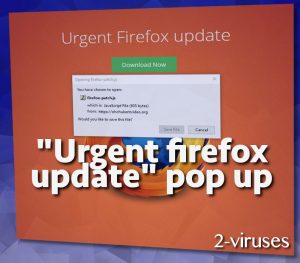
Automatiske fjernelsesværktøjer til Malware
(Win)
Bemærk: Denne Spyhunter-prøveversion tilbyder gratis at finde parasitter, såsom %e2%80%9curgent Firefox Update%e2%80%9d Pop Up, samt hjælpe med deres fjernelse. begrænset prøveversion tilgængelig, Terms of use, Privacy Policy, Uninstall Instructions,
Sådan fjernes “Urgent Firefox Update” pop-up ved hjælp af Windows Kontrolpanel
Mange hijackere og adware såsom “Urgent Firefox Update” pop-up installerer nogle af deres egne komponenter som almindelige Windows programmer samt ekstra software. Denne del af malware kan afinstalleres fra Kontrolpanelet. Du kan få adgang til det, ved at gøre følgende:
- Start → Kontrolpanel (ældre Windows) eller tryk på Windowstasten → Søg og indtast Kontrolpanel (Windows 8);

- Vælg Afinstaller Program;

- Gå igennem en programliste og vælg poster, der har forbindelse til “Urgent Firefox Update” pop-up

- Klik Afinstaller knappen.

- I mange tilfælde er anti-malware programmer bedre til at finde relaterede parasitter, så derfor anbefaler jeg, at man installerer Reimage og Spyhunter, som kan identificere andre programmer, der kan være en del af denne infektion.

Denne metode vil ikke fjerne nogle browser plugins, så derfor skal du fortsætte til den næste del af fjernelsesvejledningen.
Fjernelse af “Urgent Firefox Update” pop-up fra dine browsere
TopFjern ondsindede udvidelser fra Internet Explorer
- Klik på Tandhjulsikonet -> Administrer Tilføjelser.

- Gå igennem Værktøjslinjer og udvidelser. Fjern alt, der har forbindelse med “Urgent Firefox Update” pop-up samt elementer, du ikke kender, som ikke er lavet af Google, Microsoft, Yahoo, Oracle eller Adobe.

- Luk Indstillinger.
(Valgfri) Nulstil din browsers indstillinger
Hvis du stadig har problemer i forbindelse med “Urgent Firefox Update” pop-up, så nulstil indstillingerne i din browser til standard indstillingerne.
- Klik på Tandhjulsikonet -> Internet indstillinger

- Vælg fanen Avanceret og klik på Nulstil.

- Vælg en ”Slet personlige indstillinger” afkrydsningsboks og klik på Nulstil.

- Klik på Luk i bekræftelsesboksen, og luk derefter din browser.

Hvis du ikke kan nulstille dine browserindstillinger og problemet fortsætter, så scan dit system med er anti-malware program.
TopFjernelse “Urgent Firefox Update” pop-up fra Chrome
- Klik på menu knappen i øverste højre hjørne i Google Chrome vinduet. Vælg ”Indstillinger”.

- Klik på ”Udvidelser” til venstre i menuen.
- Gå listen med udvidelser igennem og fjern programmer, som du ikke har brug for, især dem, der ligner “Urgent Firefox Update” pop-up. Klik på affaldsspand-ikonet ved siden af “Urgent Firefox Update” pop-up eller andre tilføjelser, som du gerne vil fjerne.

- Klik på ”Fjern” i bekræftelsesvinduet.

- Hvis du ikke er sikker, kan du deaktivere dem midlertidigt.

- Genstart Chrome.
(Valgfri) Nulstil din browsers indstillinger
Hvis du stadig har problemer i forbindelse med “Urgent Firefox Update” pop-up, så nulstil dine browserindstillinger til standard indstillingerne.
- Klik på Chrome menuen (tre horisontale linjer) og vælg Indstillinger.

- Rul ned til bunden af siden og klik på ”Nulstil indstillinger”.

- Klik på Nulstil i bekræftelsesboksen.

Hvis du ikke kan nulstille dine browserindstillinger og problemet fortsætter, så scan dit system med et anti-malware program.
TopFjernelse “Urgent Firefox Update” pop-up fra Firefox
- Klik på menu knappen øverst i højre hjørne af Mozilla vinduet og vælg ”Tilføjelser” ikonet (eller tast Ctrl+Shift+A på dit tastatur).

- Gå listen med Udvidelser og Tilføjelser igennem, og fjern alt, der har forbindelse med “Urgent Firefox Update” pop-up samt elementer, du ikke genkender. Hvis du ikke kender udvidelsen og den ikke er lavet af Mozilla, Google, Microsoft, Oracle eller Adobe, så har du nok ikke brug for den.

(Valgfri) Nulstil din browsers indstillinger
Hvis du stadig har problemer i forbindelse med “Urgent Firefox Update” pop-up, så nulstil indstillingerne i din browser til standard indstillingerne.
- Klik på menu knappen øverst i højre hjørne af Mozilla vinduet. Klik på ”Hjælp”.

- Vælg Fejlfinding information i Hjælp menuen.

- Klik på Nulstil Firefox.

- Klik på Nulstil Firefox i bekræftelsesboksen. Mozilla Firefox vil lukke og ændre indstillingerne til standard.

Hvis du ikke kan nulstille dine browserindstillinger og problemet fortsætter, så scan dit system med et anti-malware program.
TopSådan fjerner man “Urgent Firefox Update” pop-up fra Microsoft Edge:
- Åbn Microsoft Edge og klik på Mere (de tre prikker øverst til højre på skærmen), vælg derefter Indstillinger.

- I vinduet Indstillinger klikker du på Vælg, hvad der skal ryddes.

- Vælg alt det, du gerne vil fjerne og klik på Ryd.

- Højreklik på Start og vælg Jobliste.

- I fanen Processer højreklikker du på Microsoft Edge og vælger Gå til detaljer.

- I Detaljer kigger du efter poster kaldet Microsoft Edge – højreklik på hver af dem og vælg Afslut job for at sætte en stopper for de poster.

TopFjernelse “Urgent Firefox Update” pop-up fra Safari (Mac OS X)
- Klik på Safari menuen.
- Vælg Præferencer.

- Klik på fanen Udvidelser.
- Klik på Afinstaller tæt på “Urgent Firefox Update” pop-up. Fjern ligeledes alle andre ukendte eller mistænkelige poster. Hvis du ikke er sikker på, om du har brug for udvidelsen eller ej, kan du blot fjerne fluebenet i Aktiver afkrydsningsboksen, for at deaktivere udvidelsen midlertidigt.

- Genstart Safari.
(Valgfri) Nulstil din browsers indstillinger
Hvis du stadig har problemer i forbindelse med “Urgent Firefox Update” pop-up, så nulstil indstillingerne i din browser til standard indstillingerne.
- Klik på Safari menuen øverst i venstre hjørne af skærmen. Vælg Nulstil Safari.

- Vælg hvilke indstillinger, du gerne vil nulstille (normalt er alle afkrydset på forhånd) og klik på Nulstil.

Hvis du ikke kan nulstille dine browserindstillinger og problemet fortsætter, så scan dit system med et anti-malware program.
































